您的位置:上海毫米网络优化公司 > 网站优化分享 >
相关推荐recommended
- 解决SpringBoot日期序列化问题:[Java 8 datetim
- C# 使用 RabbitMQ 的详细使用方法
- 二手交易|校园二手交易小程序|基于微信小程序的闲置物品交易平台设计与实
- python——Django 框架
- IDEA搭建spring boot时报错Error: Request
- 肝了半年,我整理出了这篇云计算学习路线(新手必备,从入门到精通)
- Spring-Kafka 3.0 消费者消费失败处理方案
- Spring Boot:筑基
- 若依(前后端分离版)部署全流程 | 宝塔部署SpringBoot项目踩
- [运行报错] Maven打包SpringBoot项目,运行报错:no
- Mysql 报 java.sql.SQLException:null,
- 深度解析 Spring 源码:三级缓存机制探究
- 【Java EE】关于Spring MVC 响应
- VMware虚拟机桥接、NAT、仅主机三种网络模式的配置详解
- 探索SQL深入理解数据库操作的关键概念与技巧【文末送书】
- 【C语言】贪吃蛇【附源码】
- 【论文笔记】Mamba:挑战Transformer地位的新架构
- 一篇讲明白 Hadoop 生态的三大部件
- nginx502 Bad Gateway错误解决办法
- 每日五道java面试题之spring篇(六)
- SQL-窗口函数
- SpringBoot 3.1.10 整合Mybatis-plus(快速
- 如何为PostgreSQL设置自增主键?
- 免费的ChatGPT网站(10个)
- SpringBoot 缓存之 @Cacheable 详细介绍
- 基于Springboot的毕业论文管理系统的设计与实现
- python之 flask 框架(1)
- 前端 Vue启动本地(.exe)文件
- The error occurred while executing
- XGBOOST算法Python实现(保姆级)
VSCode中巧用正则表达式快速处理字符段
作者:mmseoamin日期:2024-01-23

工欲善其事,必先利其器.
正则表达式
正则表达式(Regular Expression)是一种文本模式,包括普通字符(例如,a 到 z 之间的字母)和特殊字符(称为"元字符")。
正则表达式使用单个字符串来描述、匹配一系列匹配某个句法规则的字符串。
而且不光在代码中,我们日常在编辑一些字符段的时候也可以快速使用正则表达式来批量处理.
正在表达式教程:传送门
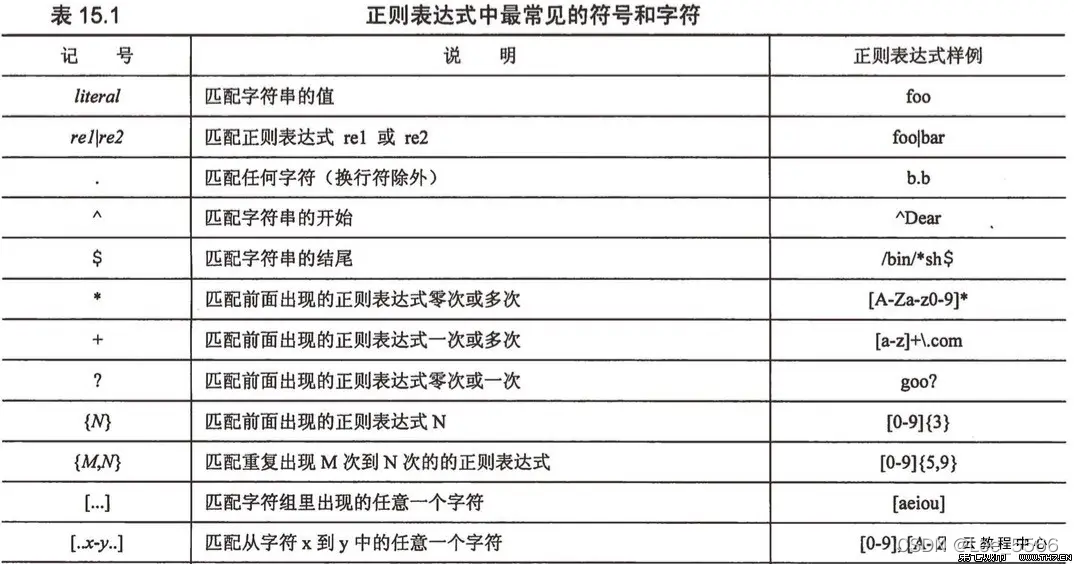
使用实例
在VSCode中,查找和替换是支持正则表达式的.
举例说明, 例如我们现在有一个比较无序的文档如下:
aaaaaaaaaaaaaaaaaaaa;
bbbbbbbbbbbbbbbbbbbbb;
cccccccccccccccccccccccccccccc;
dddddddddddddddddddddd;
eeeeeeeeeeeeeeeeeeeeee;
ffffffffffff;
mmmmmmmmmmmmmmmmmmmm;
bbbbbbbbbbbbbbbbbbbbbbbbbbbbbbbbbbbb;
uuuuuuuuuuuuuuuuuuuuuuuuuuuuu;
aaaaaaaaaaaaaaaaaaaa;
可以看到文档的开头有多余的空格,而且结尾时有;号,如果我们有一个需求,去除掉开头的空格,并且将结尾的;号替换为Hello Wrold.
行数少的时候我们可以一个一个的去处理,但是如果有着几千行的时候,这工作量就会很大.
这个时候我们就可以使用正则表达式来批量处理.(当前这个例子中,我们直接使用替换也是可以的,这里只是来说明一下正则表达式的用法.)
第一步
首先我们打开查找框(Ctrl+F), 在查找框中点击正则表达式模式,也就是下图中的蓝色图标位置:
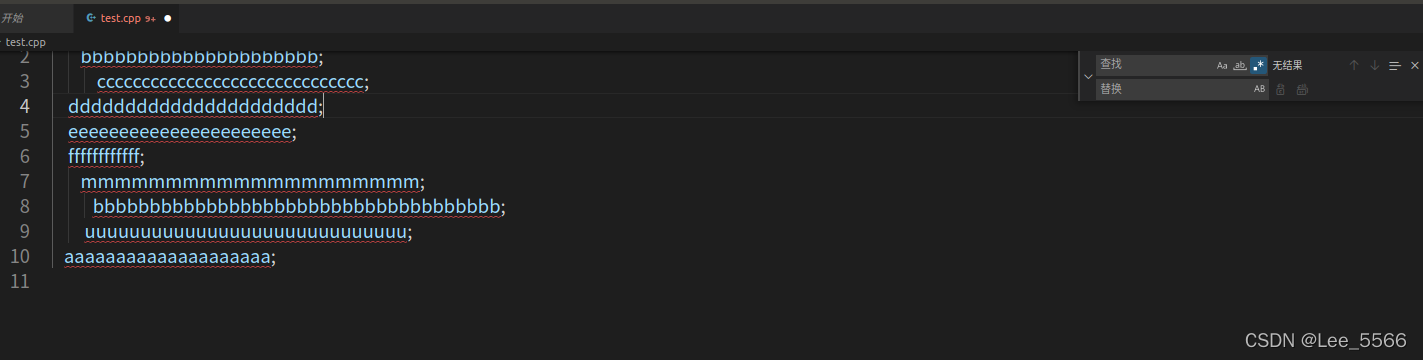
然后在查找框中输入相应的正则表达式来匹配字符串:
*([a-zA-Z]*);
这里开头有个空格,是用来匹配上面字符中开头的空格,所以不能被省略.
在替换框中我们写上:
Hello World
这里的$1是匹配上正在表达式中括号中的元素,可以再正则表达式的语法中找到相应的描述.
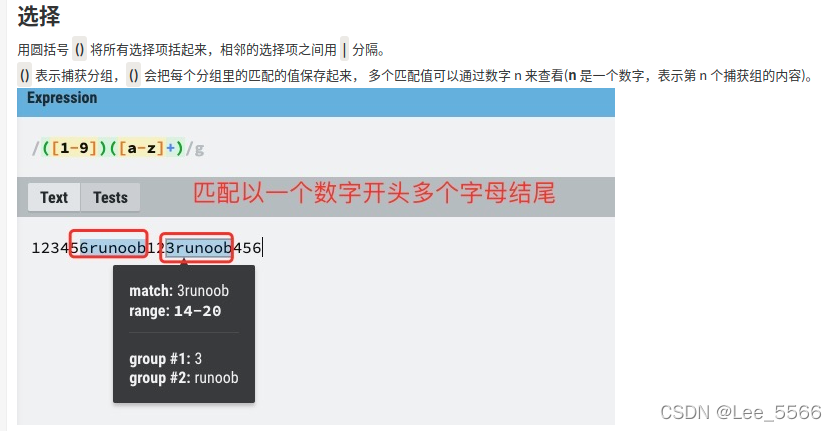
执行之后,我们可以看到所有的字符都被匹配上了:
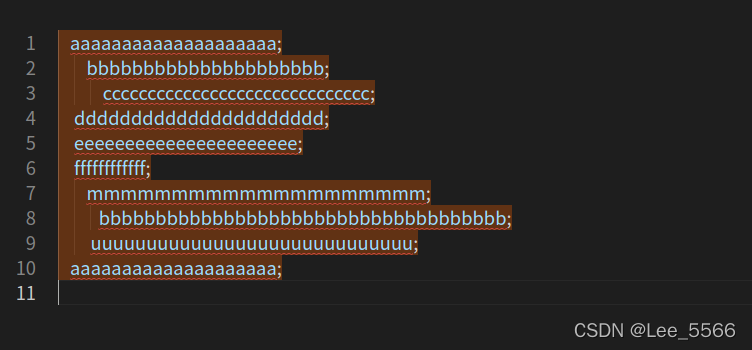
VSCode中被选中会显示为橙色.
这时候,我们就可以开始替换了,当然为了防止替换发生问题,我们可以选中一行一行的替换,点击替换后面的第一个按钮即可:
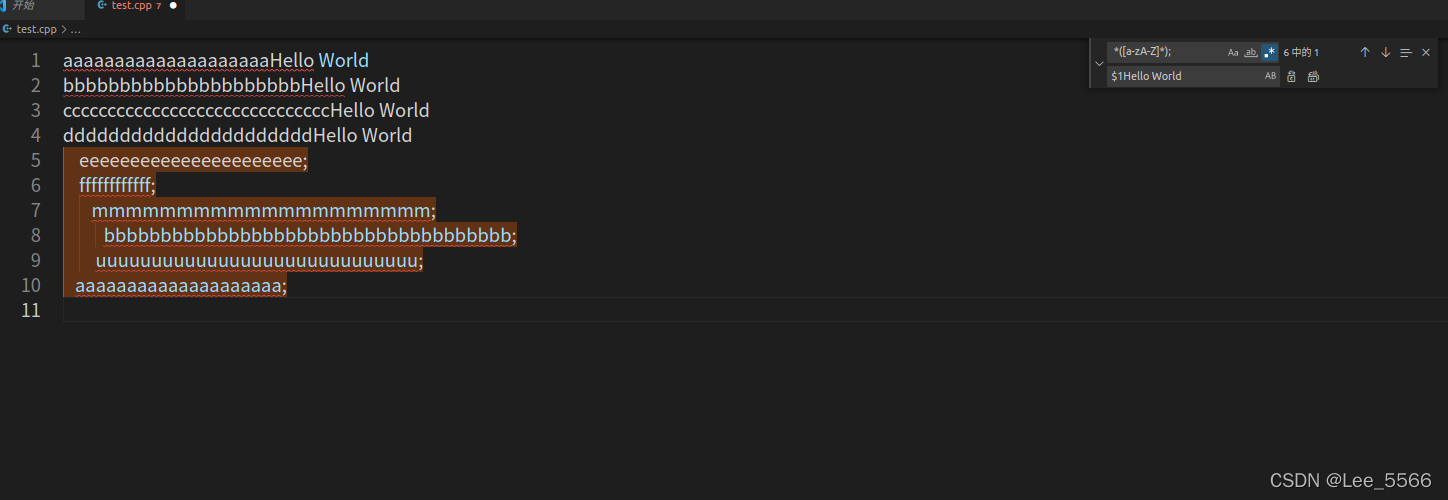
后续只需要按照这个过程继续往下替换就可以批量的替换掉所有的字符了.^_^
今天的分享就到这里了.

上一篇:Java 实现数据脱敏的详细讲解














